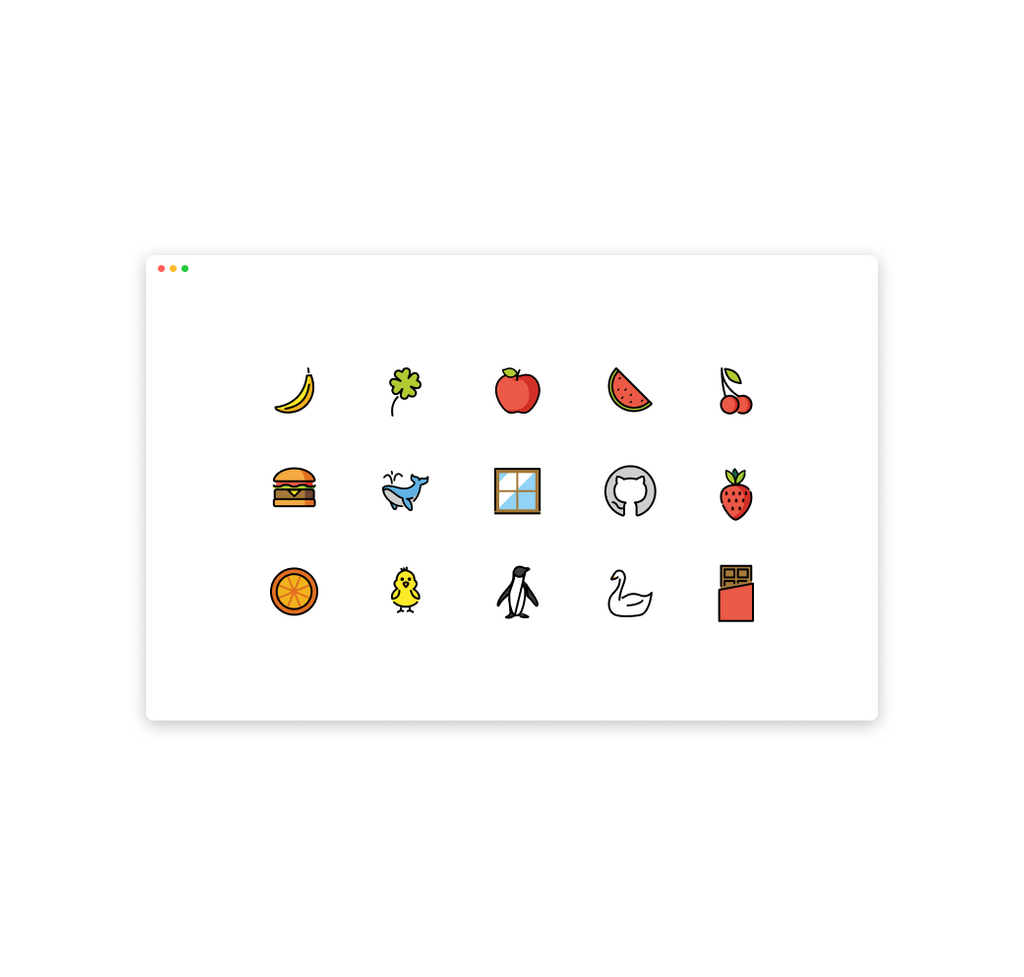この記事は 新歓ブログリレー2021 1日目の記事です。
これはなに?
まずは皆さん、合格おめでとうございます!
4月からの大学生活に向けて、いろいろな準備が始まっていることと思います。
ここでは、大学生活やtraPでの活動に必須とも言える、PC選びについて、班ごとに、用途別に、詳しく説明しています。
「生協でおすすめのを買えばいいや! 」と思っているあなた! ちょっとまった!
高価で長く使うものなので、慎重に選んでほしくて、この記事を書いています。
ぜひ参考にしてくださいね!
M1 Mac についての注意
現状AppleStoreにではM1Macが販売されていますが、普及率が低いかつ未対応のソフトなどが多いです。また、エラーが出ても情報が少ないこともあるので、初心者は購入をお勧めしません。M1でないMacかWindowsの購入をお勧めします。
以下はM1Mac使用者からの意見です
(補足:TTinstaller...東工大で無料で配布しているソフトなどをPCにインストールする際に必要な認証ソフト)
M1で普通にアプリを使ったりするぶんにはあまり問題ないと思うんですが、それでプログラミングを始めてみようと思うとまだ対応していなかったりするのが結構あって、それを自分で把握してintel版のやつと使い分けなきゃいけないので少し大変かなと思います。
全部intel版でやって、慣れてきたらネイティブにしてくっていうのもありだと思います。ただrosetta2で動かないのがあると(特に最初のうちは)大変だと思います(rosetta2の不具合は自分は起きたことはないので動かないものがあるのかはわからないです)。
今はメモリが16GBまでしかないというのも気をつけた方がいいと思います。
また、東工大のTTInstallerがm1対応してなかったりするのでそこも気をつけた方がいいかもしれないです(rosetta噛ませればいけるのかもしれないですが確認してないです)。
目次
班についてはこちらを参照して下さい
-
これはなに?
- M1 Mac についての注意
- 目次
-
PCの選び方
- ゲーム班
- アルゴリズム班
- SysAd班
- CTF班
- グラフィック班
- サウンド班
-
番外編
-
おわりに
PCの選び方
ゲーム班(hijiki51)
ここではゲーム開発について話をします。基本的にゲームを遊ぶより要求スペックは上です。作りたいゲームの要求スペックを確認してそれよりもスペックのいいものを選びましょう。ここではUnityなどのゲームエンジンを使うかつ要求性能がめちゃくちゃ高いわけではないゲームを作る場合の話をします。
ノート or デスクトップ
どちらでも良いです。
OS (Windows / Mac / Linux)
基本的にはWindows,Macどっちでもいいです(逆に言うとそれ以外はほぼ無理だと思います)。基本的にゲームエンジンはどっちにも対応しています。ただ、プレーヤーはWindowsが優勢だったりするのでその点ではWindowsが有利だし、MacはiOSやMacOSでの実機デバッグができたりするのでその点では有利です。Linuxは導入や開発が少々面倒です。
CPU
コンパイルにかかわってきます。開発中では実際にビルドしてデバッグすることがかなりあるので、強いほうがコンパイルやスクリプト更新にかかる時間が少なく、快適です。
メモリ
統合開発環境(IDE)の実行時やゲームエンジンの実行時には多くのメモリを消費します。Unityの起動時にも大量のファイルを読み込んだりするので起動速度にもかかわってきます。Unityだけなら8GBで行けますが、現実的にUnityだけでなく調べものなどでブラウザ等も動かすことが多いため16GBはあったほうがいいでしょう。(特にChromium系使っている人はブラウザがかなりメモリ食うので)
ストレージ (SSD / HDD)
SSDは大前提です。容量ですが、ゲーム、ゲームエンジン、プロジェクトファイルや開発に必要な素材・・・などとやっていると256GBは埋まることがあります。適度に使い終わったやつを外付けなどバックアップに移せば大丈夫そうです。エンジン自体はUnityはビルドパッケージ次第ですがせいぜい数GB程度、ただ同時に複数プロジェクトに参加するとバージョンの関係で増えることがあります。またUEは数十GBくらい使うらしいですが、traPではUEはあまり使われません。
開発(ゲームエンジン)
| パーツ | 最低 | 推奨 | 備考 |
|---|---|---|---|
| CPU | Core i5 / Ryzen 5 | Core i7 / Ryzen 7 | 性能が高いほど快適、低くても動きはする |
| メモリ | 8GB | 16GB | 多くて困ることはない |
| ストレージ | SSD 256GB | SSD 512GB | ゲームをやるなら256は少ないかも |
| OS | --- | Windows or MacOS | Linuxもできなくはないらしいが避けたほうがよい。それ以外は論外 |
アルゴリズム班(trasta)
極論動くパソコンないしスマホが有ればできます(AtCoderならコードテストが存在するので).弊サークルには青になるまでコードテストでデバッグしていた猛者がいます.
なので最低限授業で使うことのできるパソコン(最新モデルならばたいていは問題ないです)さえあれば問題ないです!
具体的には下のSysAd班の記事を基準にすれば良いと思います.
SysAd班(Rozelin)
そもそもSysAd班ってなに?という方はこちら
ノート or デスクトップ
どちらでも良いです。
OS (Windows / Mac / Linux)
OSは環境を整えやすいという点でMacの方が有利です。ただ、M1チップ搭載のMacは開発環境がまだ完全とは言えず情報も少ないので、開発をするなら苦労する点もあるかもしれないです。注意してください。また、Macの方が同じスペックのPCでもWindowsより値が張ります。Windowsでも多少手間は増えますが十分開発は行えるので、あとは好みの問題です。
メモリ
SysAd班ではDockerというツールを用いて開発を行うことがほとんどなので、Dockerがまともに動くだけのスペックのPCが必要になります。
このDockerがメモリを2~4GB使用するので、同時に統合開発環境(IDE)を使ったり、調べもののためにブラウザのタブを大量に開いたりするには最低でもメモリ8GB、サクサク動かしたいなら16GB以上必要です。
ストレージ (SSD / HDD)
ストレージはSSDの方が動作が早いのでおすすめです。容量は256GBでも足りるとは思いますが常に容量のやりくりを気にしなければならなくなると思うので512GB以上あると安心です。
| パーツ | 最低 | 推奨 | 備考 |
|---|---|---|---|
| CPU | Core i3 / Ryzen 3 | Core i5 / Ryzen 5 | i7 / Ryzen 7だと少し快適かも |
| メモリ | 8GB | 16GB | 8GBでも問題はないと思います |
| ストレージ | SSD 256GB | SSD 512GB | 256GBだと多少やりくりに苦労するかもしれません |
| OS | --- | mac | WindowsでもLinuxでも |
CTF班 (Altair626)
CTFでは、主にブラウザの使用、プログラムの記述・実行、ファイルの解析(をしてくれるアプリケーションの使用)の用途でPCを使います。
ブラウザの使用、プログラムの記述・実行については、アルゴリズム班と大体同じで、どんなPCでも大丈夫です。
ファイルの解析ですが、Windows、Mac問わずVirtualBox、VMware等を用いてLinuxの仮想マシンを構築できれば問題ありません。CPUについては最低でも2コア、メモリについては4GBだと辛うじて動く、といったところだと思います。
また、基本的にMacの場合はそのままで、Windowsの場合はWSL(Windows Subsystem for Linux)を使えば大抵のことはできます。Macを使っていてWindowsバイナリを解きたくなったりWindowsでしか動かせないツールを使いたくなった場合は、VirtualBox、VMwareなどを用いてWindowsの仮想マシンを立てればいいと思います。
| パーツ | 必須 | 推奨 | コメント |
|---|---|---|---|
| CPU | 2コア | Corei5/Ryzen5以上 | |
| メモリ | 8GB | 16GB | WSLを使うなら16GBぐらいは欲しいかも |
| ストレージ | 256GB | 512GB | 仮想マシン立てたりするので |
| GPU | なくても良い |
グラフィック班(tararira)
グラフィック班では、主にイラストを書いたりする人、ロゴなどのデザインを行ったりする人、3Dなどのモデリングをする人に別れています。それぞれ方向性がかなり異なるので、分けて紹介します。
イラスト
イラストは、ペンタブ/液タブを使ってPCで描く人と、iPadを用いて描く人に別れます。いずれにしても、Clip Studio Paint などといったソフトを用います。iPadを用いる人は、iPad Proを使っている場合が多いです。iPadイラストに関する詳しい記事は後日。以下では、ペンタブ/液タブを使ってPCで描く人に向けて書きます。(ペンタブ液タブに関してもiPadの記事で扱います)
ノート or デスクトップ
どちらでも良いです。
OS (Windows / Mac / Linux)
自分が使用したいイラストソフトが導入できるOSであればなんでも構いません。対応しているソフトの多さでは、Windows Mac Linuxです。例えばClip Studio PaintではWindows,Macは対応していますがLinuxは対応していません。事前に何のOSが対応しているか調べると良いでしょう。汎用性を考えるならWindows or Macです。
CPU
レイヤーが多くなるほど、より高い処理性能が求められます。Core i5 / Ryzen 5クラス、より快適に作業したいのならCore i7 / Ryzen 7クラス以上が良いでしょう。
メモリ
Clip Studio Paint を快適に使うなら、16GBは必要です。8GB では快適に作業することは厳しいと思います。
ストレージ (SSD / HDD)
イラスト自体はそこまで容量は占有しませんが、他のデータ(大学の資料など)も入ることを考慮すると最低256GBできれば512GB程度あると良いでしょう。実際に512GBを消費することは使用データ量が多い活動をしなければほぼあり得ませんが、容量が十分余っていると安心です。
GPU
CPU内臓のもので事足りると思います。
デザイン
OS (Windows / Mac / Linux)
デザインは、主にベクター編集ソフト(Figma, Adobe Illustrator など)を用います。それらのほとんどは、Windows/Mac どちらも対応しているので、どちらを選んでも構いません。(Linuxはナシです) デザイナーは伝統的にMacを使っている場合が多いですが、いまとなってはどちらを使っても問題ありません。デザイン以外で用いる用途を考えてOSを選んでください。ただMacについては、ピンチアウトピンチイン系のジェスチャーが強力な点が魅力的ではあります。
ノート or デスクトップ
どちらでも良いです。
CPU
デザインを扱うベクターデータは、ラスターデータ(画像データ)と異なり、座標の数値データの集合なので、比較的軽く扱えるデータ形式です。そのため、Core i5 / Ryzen 5クラス、より快適に作業したいのならCore i7 / Ryzen 7クラス以上が良いでしょう。ただし、パス数の多い大規模なイラストや、複数のイラストで作業する場合、Core i5 / Ryzen 5 では少しカクつくかもしれません。
メモリ
複数のファイルを開いたり、参考にしたい写真やイラストを開きながら作業することを考えると、最低でも16GBが必要です。8GB では快適に作業することは厳しいです。
ストレージ (SSD / HDD)
ストレージはSSDの方が動作が早いのでおすすめです。いまノートPCを買うなら、大抵の場合SSDが標準だと思います。容量は256GBでも足りるとは思いますが常に容量のやりくりを気にしなければならなくなると思うので512GB以上あると安心です。
GPU
ベクター編集ソフトは、グラフィックよりもCPUのシングル性能とメモリに大きく影響されます。そのため、CPU内臓のグラフィックで十分でしょう。
モデリング
ノート or デスクトップ
デスクトップを強くおすすめします。
OS (Windows / Mac / Linux)
おそらくそれなりに強いデスクトップPCを使うことになるので、Windowsになると思います。Macでそのスペックを求めると、非常に高額になります。
CPU
つよつよCPUがほぼほぼ必須です。強いCPUを買いましょう。
メモリ
多ければ多いほどよいです。おそらくデスクトップPCを使うことになるので、32GBとかでいいです。16GBあれば十分だと思います。
ストレージ (SSD / HDD)
ストレージはSSDの方が動作が早いのでおすすめです。おそらくデスクトップPCを使うことになるので、容量は1TBとかでいいです。512GBあれば十分だと思います。
GPU
外部GPUがほぼほぼ必須です。強いGPUを買いましょう。
まとめ
以上の観点から、グラフィック班が推奨するPCのスペックは以下の通りです。
イラスト
| パーツ | 最低 | 推奨 | 備考 |
|---|---|---|---|
| CPU | Core i5 / Ryzen 5 | Core i7 / Ryzen 7 | 性能が高いほど快適、低くても動きはする |
| メモリ | 8GB | 16GB | 多くて困ることはない |
| ストレージ | SSD 256GB | SSD 512GB | 多いと安心 |
| OS | --- | Windows or MacOS | Linuxはやめましょう |
デザイン
| パーツ | 最低 | 推奨 | 備考 |
|---|---|---|---|
| CPU | Core i5 / Ryzen 5 | Core i7 / Ryzen 7 | 性能が高いほど快適、低くても動きはする |
| メモリ | 16GB | 16GB以上 | 多くて困ることはない |
| ストレージ | SSD 256GB | SSD 512GB | 512GBあると精神衛生に良いです |
| OS | --- | Windows or MacOS | Linuxはやめましょう。 |
モデリング
| パーツ | 最低 | 推奨 | 備考 |
|---|---|---|---|
| CPU | Core i5 / Ryzen 5 | Core i7 / Ryzen 7 | 強いものがほぼ必須 |
| メモリ | 16GB | 16GB以上 | 多くて困ることはない |
| ストレージ | SSD 256GB | SSD 512GB | たくさんあると精神衛生に良いです |
| OS | --- | Windows | 必然的に |
サウンド班(aya_se)
サウンド班では主にDAWを用いたパソコンでの作曲活動を行います。簡潔に表現すれば「それなりにハイスペックなデスクトップPC」を推奨します。
【注意】PCはよく調べてから買おう!(特にWindowsの場合)
これはサウンド班とか以前の問題なのですが、PCはインターネットでよく調べてから購入するべきです。少なくともtraPで本格的に活動することを前提とするならば、生協のPCは間違いなくやめたほうがいいです(コスパが極めて悪いです)。また、家電量販店での購入も一般的にはコスパが悪くあまり推奨できません。
個人的にはBTOパソコンの購入をおすすめします。コストパフォーマンスがよく、カスタマイズも自由にききやすいため、traPでの活動で特定のスペック水準を必要とする場合には特に相性が良いです。以下でBTOパソコンを取り扱っているメーカーをいくらか紹介します。
メジャーなBTOパソコンメーカーです。カスタマイズ無しでの価格はかなり安いような印象を受けます。
こちらも知名度の高いメーカーですが、個人的にはデザインがそこまで好きではなかった……。
筆者が利用したメーカーです。ややマイナーですが、カスタマイズ時のコスパが優秀な印象を受けます。またケースの種類が多く、黒や蛍光色以外が良いという筆者のような人には貴重です。ただし納期はやや遅めです。
この記事を読みながら、『traPが要求するPCのスペック高すぎでは!??』と驚いている方もきっといるのではないかと思いますが、よく探してみれば、意外にもリーズナブルに高いスペックのPCを手に入れることができます。しっかり調べて賢い買い物をしていきましょう!
※なお、Macの場合は基本的にどこで買っても定価より安くならないので、素直にApple Storeで買ってしまいましょう。学割が効く可能性があるので教職員向けのストアも是非調べてみて下さい。
※筆者はやったことがありませんが、PCを自作したという人も一定数います。
ノート or デスクトップ
まずノートPCとデスクトップPCのどちらにすべきかという問題ですが、個人的には、可能な限りデスクトップPC、そして大きめなモニターの購入を推奨します。筆者は、初期はノートPCでDTMをしており、1年の2月頃に現在のデスクトップPC(モニターは27インチ1枚)に乗り換えましたが、細かいスペックとか以前に作業の快適さが段違いに違うような気がしています。DAWの画面はトラックやミックス等、情報量過多で非常に細かく、ノートPCの小さな画面でこれらを扱っていくのはなかなか大変です。サウンド班に限らずtraPでの活動にはDAWのような細かく情報量の多い画面と対峙する機会が多いと思いますので、今までデスクトップを購入したことが無く躊躇がある(?)という場合でも、入部を機に是非検討してみては……?
また、メモリやストレージを一般的に流通しているモデルよりもアップグレードした方が良いケースがある(後述)ため、そのようなカスタマイズが行いやすいという面でもデスクトップ(BTOもしくは自作)に軍配が上がるでしょう。
※「Macをどうしても使いたいがデスクトップは高額で手が出せない」という場合はノートという選択肢もあると思いますが、実質ハイグレードなMac Book Proが必須クラスになるので、どちらにせよ値が張りそうです。
※筆者はモニター1枚ですが、スペースに余裕があれば複数枚のモニターを準備しても良いでしょう。
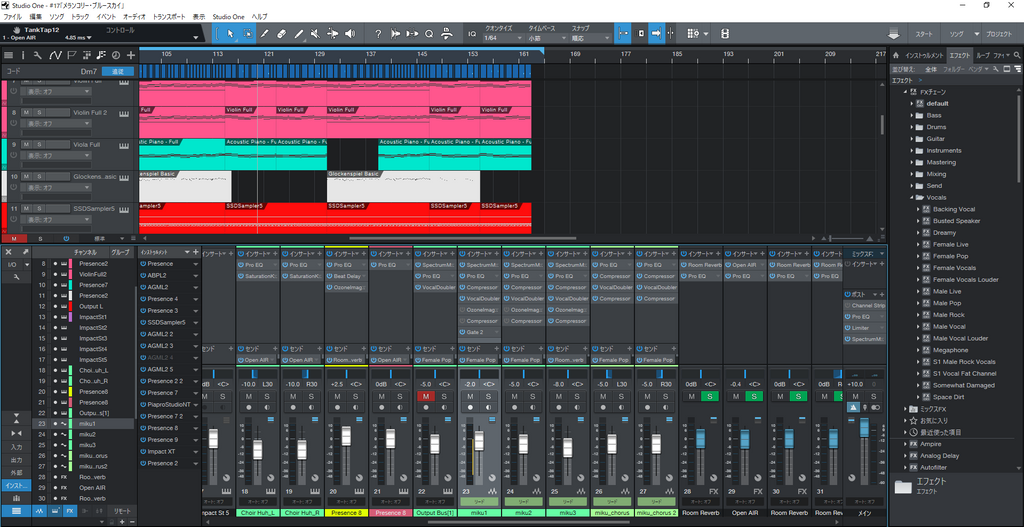
OS (Windows / Mac / Linux)
基本的にWindowsもしくはMacであれば支障なくDTMが可能ですが、Logic(GarageBand)というDAWに関してはMac専用なので注意が必要です。特段DAWにこだわりが無ければMacである必要性は無く、どちらかといえば「価格的に手が出しやすいのでWindows」とか「SysAd班でも活動したいのでMac」など他の事情を優先して決めればよいと思います。
| DAW | Windows | OS X | Linux |
|---|---|---|---|
| Cubase | ○ | ○ | × |
| Studio One | ○ | ○ | × |
| FLstudio | ○ | ○ | × |
| Logic Pro X | × | ○ | × |
| Reaper | ○ | ○ | ○ |
CPU
主にDAWを快適に動かせるかどうかに寄与します。良いものを選びましょう。とりわけEDM系のジャンルが好みで、(CPUの演算能力が要求される)シンセサイザーを多用したいという場合は、特に重要視すべきだと言えます。最低でもCore i5 / Ryzen 5クラス、できればCore i7 / Ryzen 7クラス以上が良いでしょう。
メモリ
最低でも8GB、標準的には16~32GB程度を推奨します。一般的に流通しているノートPCはそれなりにハイグレードなものでも8GB程度、BTOのデスクトップPCでも8~16GB程度が標準だと思われるので、PC選択の際は意識的にメモリの多いものを探したり、カスタマイズを検討したりする必要がありそうです。昨年度の記事の筆者はなんと2人とも64GB積んでいるようでしたが、一般的にはそこまでは必須ではない気がします。ただし多くの生楽器音源を使用したい場合は、メモリは重要視すべきだと言えます。とりわけオーケストラDTMの場合は要求水準が高いようです。
ストレージ (SSD / HDD)
少々値は張りますが、思い切って大きめの容量のSSDを選択してしまう方が、処理が高速で快適だという意見が多いように感じます。基本的にSSDを選び、どうしても容量が不足した段階でHDDやSSDの増設を検討するというスタイルが無難でしょう。最低でもSSD512GB、可能ならばSSD1TBを用意できると良さそうです。筆者はそこまで多くの音源を導入していないゆるふわDTMerですが、他での日常的なPC使用もあり、既に1TBのSSDを512GB以上使用している状況なので、SSD512GBだと一般的にかなり圧迫感があるかもしれません。
なお、オーケストラ系など音源の容量が非常に大きいケースでは、別途音源用ストレージを準備した方が良いという意見もあります(音源によっては海外からドライブごと直接送られてくるなんてこともあるらしい)。
GPU
DTM上はあまり気にする必要はないですが、プラグインによっては、意外にもGPU処理を要求するものがあり、多少はグラフィックボードもある方が安泰かもしれません(必須ではない)。
まとめ
以上の観点から、サウンド班が推奨するPCのスペックは以下の通りです。
| パーツ | 必須 | 推奨 | コメント |
|---|---|---|---|
| CPU | Core i5/Ryzen5 | Corei7/Ryzen7以上 | 新しいモデルであるとなお良い |
| メモリ | 8GB | 16~32GB | 市販のものより増設することを検討すべき |
| ストレージ | 512GB(SSD推奨、HDDなら7200rpm) | SSD1TB以上 | SSDが速くて快適、大容量が必要となるケースもあり |
| GPU | なくても良い | GeForce 16series以上 | 多少のグラボがあると安全 |
【参考】筆者のデスクトップPCスペック
| パーツ | スペック |
|---|---|
| CPU | Core i7-9700K |
| メモリ | 32GB(16GBx2) |
| ストレージ | NVMeSSD 1TB |
番外編
サークル内で使っているPCについてのアンケートを実施しました。以下のものがその集計結果です。詳細な結果はPCの選び方【アンケート結果】のほうに書かれています。 そちらもぜひ見てくださいね!
CPU
| 回答 | 人数 |
|---|---|
| Ryzen5 | 6 |
| Ryzen7 | 10 |
| Ryzen9 | 4 |
| core i5 | 16 |
| core i7 | 21 |
| core i9 | 3 |
| M1 | 1 |
メモリ(GB)
平均値: 23.23
中央値: 16
最頻値: 16
| 回答 | 回答数 |
|---|---|
| 128 | 1 |
| 64 | 3 |
| 32 | 19 |
| 16 | 25 |
| 8 | 14 |
ストレージ(GB)
平均値: 1475.29
中央値: 1000
最頻値: 256
| 回答 | 回答数 |
|---|---|
| 2048~ | 14 |
| 2000 | 5 |
| 1536 | 1 |
| 1512 | 1 |
| 1028 | 1 |
| 1024 | 4 |
| 1000 | 8 |
| 952 | 1 |
| 512 | 11 |
| ~256 | 16 |
OS
| 回答 | 回答数 |
|---|---|
| windows | 77.42% |
| mac | 25.81% |
| Linux | 9.68% |
おわりに
いかがでしたか? 新入生の方の参考になれば幸いです。
明日は@Hinaruhi の記事です。お楽しみに!